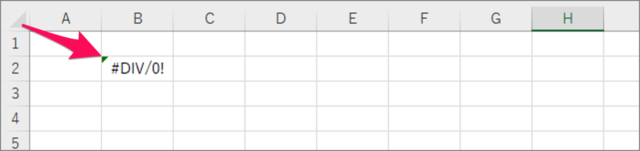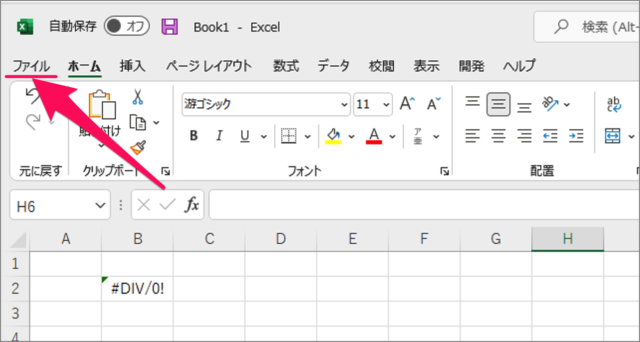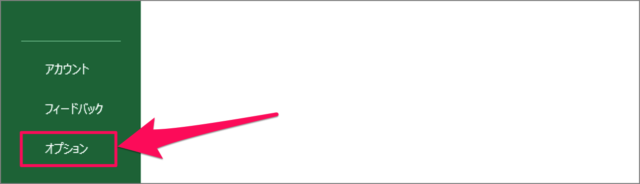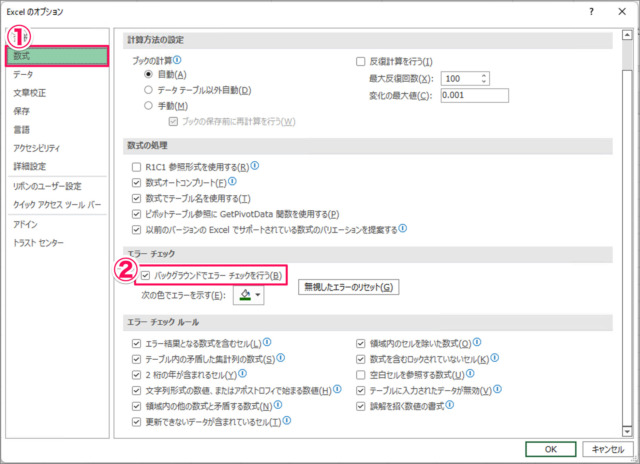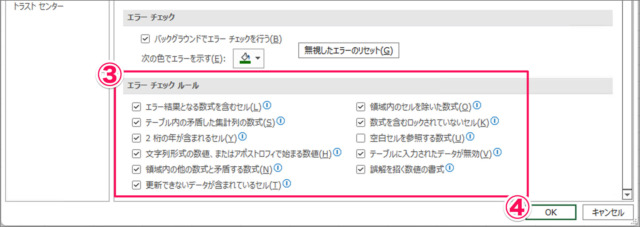Excelにエラーチェックを行うように設定し セルにエラーが生じた場合は、このようにエラーマークが表示されます。 エラーマークの色は変更することもできます! エラーをチェックするルールは設定・変更することができます。また、エラーチェックは無効にすることもできるので、ここではそれらの方法をみていきます。
エラーチェックルールの設定・変更
それでは実際にエラーチェックルールを設定・変更してみましょう。
[ファイル]タブ
上部の[ファイル]タブをクリックし
Excelのオプション
左下の[オプション]をクリックしましょう。
エラーチェックを有効に
Excelのオプションです。①左メニューの[数式]を選択②[バックグラウンドでエラーチェックを行う]にチェックを入れましょう。
エラーマークルールの設定
エラーチェックルールの設定です。③必要なエラールールにチェックを入れ、不要なルールにはチェックを外しましょう。 ④[OK] をクリックします。 これでエラーチェックツールの設定・変更は完了です。
エラーチェックを無効に
エラーチェックが不要な場合は無効にしておきましょう。次の手順で無効にします。 Excelのエラーは無視することもできます。
Excelの関連記事
その他、Excelの関連記事も合わせてご覧ください。
エクセル – バージョンを確認する方法(Win/Mac)Excel 入力した数値に小数点を自動挿入する方法エクセル – 自動保存してバックアップする方法Excel(エクセル)ファイルにパスワードを設定・解除する方法エクセル – 開発タブを表示する方法エクセル – 最近使ったアイテムを削除(非表示に)する方法